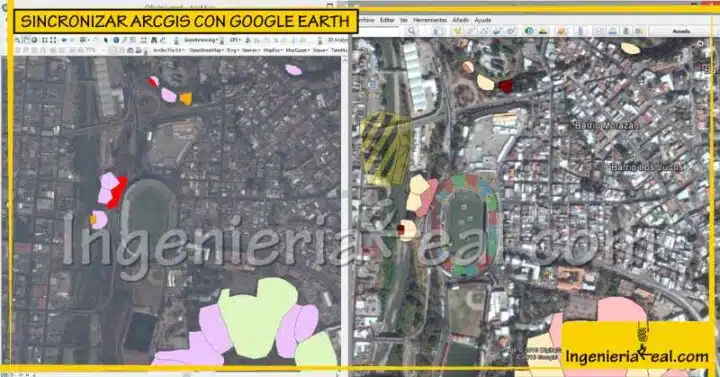
Primero debemos descargar la aplicación ArcBruTile.
ArcBruTile muestra mapas de las siguientes plataformas:
- Baidu
- Bing
- CartoDB
- Daum
- SIG Nube
- humanitaria OpenStreetMap (HOT)
- Klokan Tecnologías
- Mapbox
- MapQues t
- Nationaal entre otros.
Esto es más que todo para las siguientes versiones de ArcGIS Desktop 10.0/10.1/10.2/10.3/ 10.4
Descomprimimos el archivo indicado en amarillo:

Luego en el archivo descomprimido, damos clic en el siguiente instalador:
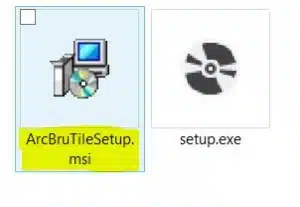
Daremos clic en siguiente, en todas las ventanas que nos aparezcan, y por último en finalizar.
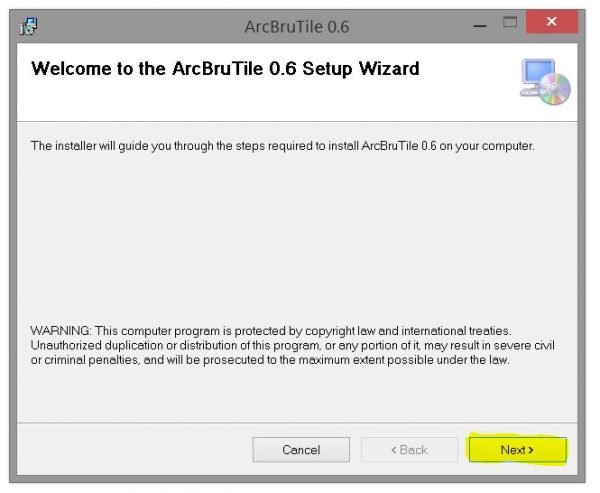
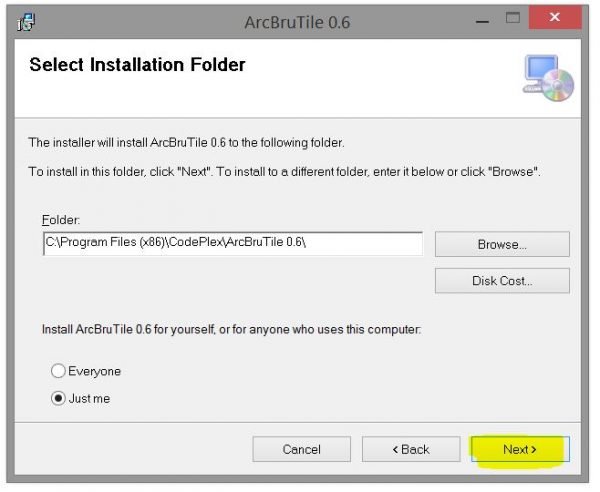
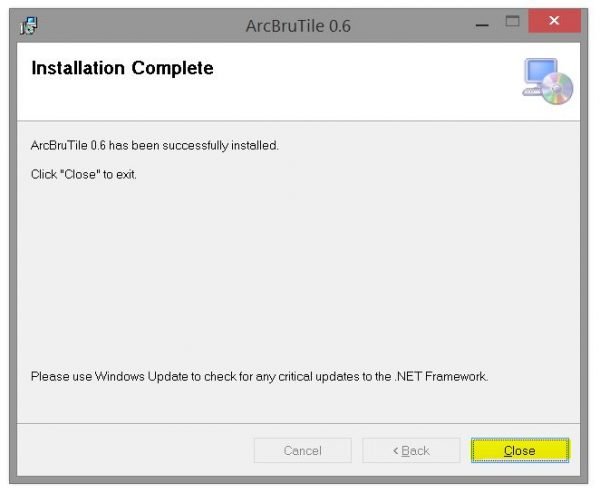
Después de finalizar nos vamos al directorio de instalación con la siguiente dirección de carpetas:
- Disco local (C:)
- Archivos de programa (x86)
- CodePlex
- ArcBruTile 0.6
Entrando a la última carpeta procedemos a registrar la librería DLL, llamada en estos archivos como:
ArcBruTile.dll

En este archivo, hacemos clic derecho y le damos clic en:
- “Abrir con…“
- “Más opciones“
- “Buscar otra aplicación en el equipo” (irse al final de la barra)
- Nos vamos a “Archivos de Programa (x86)“
- Luego a “Common Files“
- “ArcGIS“
- “bin“
- y por último seleccionamos “ESRIRegAsm.exe“
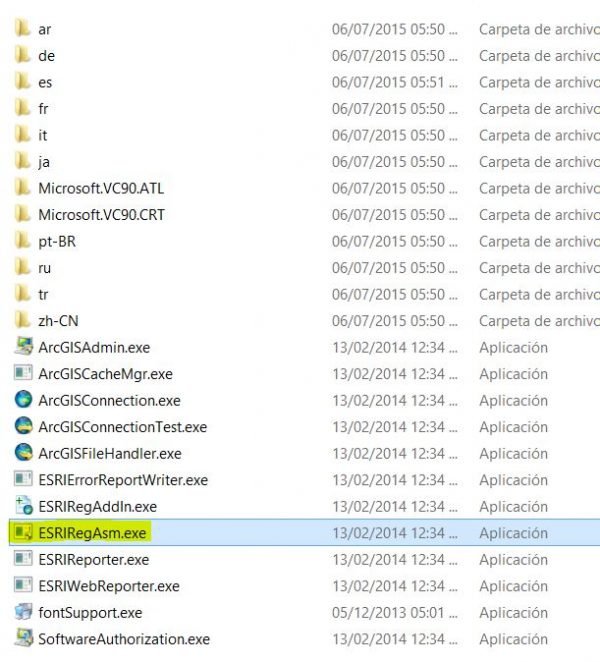
Daremos clic en “si”
- Luego se nos abre una ventana en la cual le daremos clic en “Register“
- Nos aparecerá “Registration succeeded” en la cual daremos clic en “Aceptar“
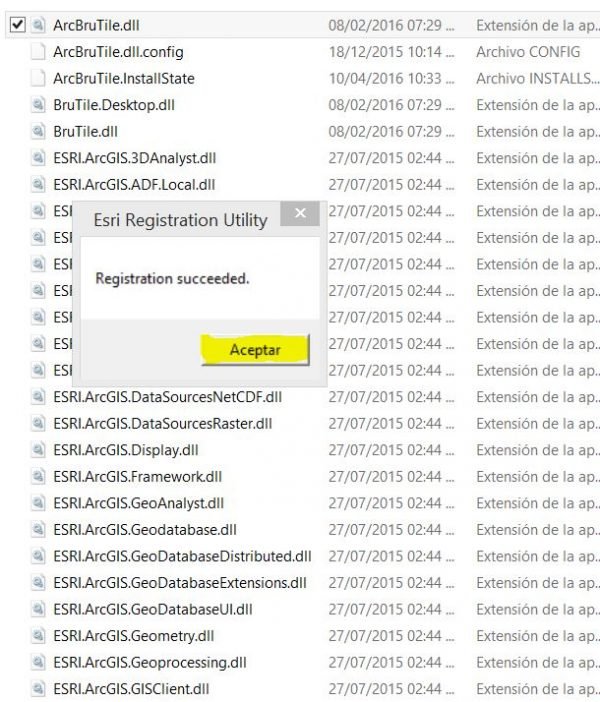
Después de todo este procedimiento de registro procedemos a abrir ArcMap
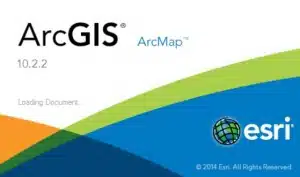
Teniendo abierto ArcMap podemos cargar una capa cualquiera, en la barra de herramientas daremos clic derecho para que nos aparezca el menú contextual, es entonces donde nos aparece la barra ArcBruTile que daremos clic,
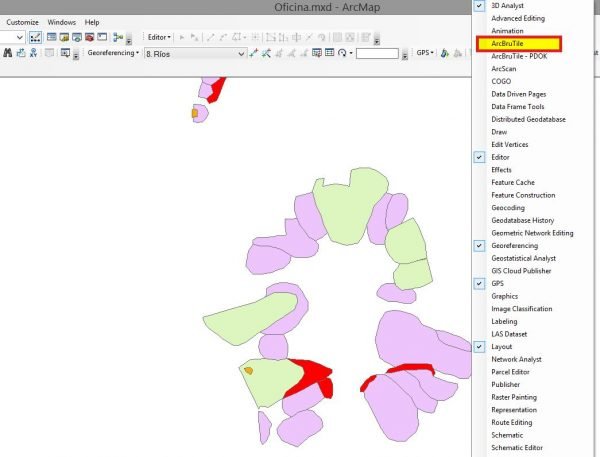
En esa barra podemos seleccionar cada servicio que deseamos, para las imágenes satelitales podemos seleccionar la barra de Bing y después Aerial y listo nos aparecerá la información de las imágenes satelitales de Google Earth.
La barra mostrada en amarillo es la que nos debe aparecer:
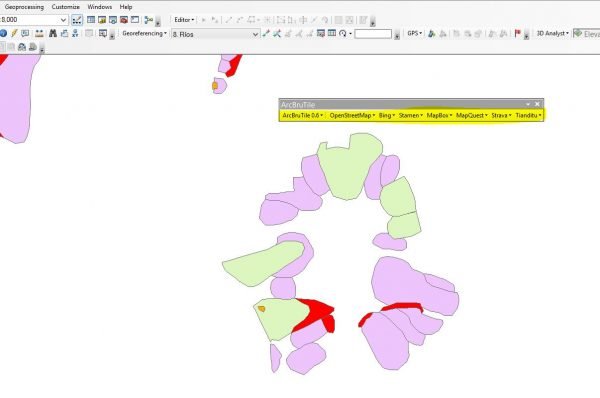
Luego de cargar la capa nos aparecerá algo parecido a esto:
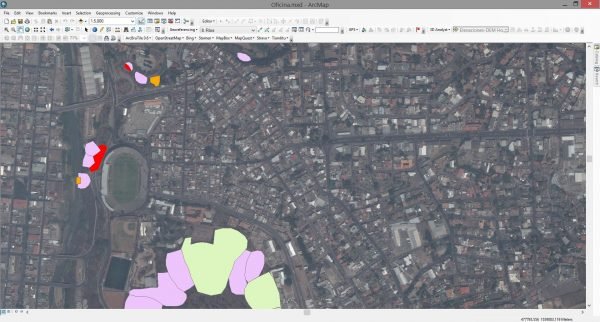
Comparando la vista de Google Earth Pro con ArcGis 10.2.2:
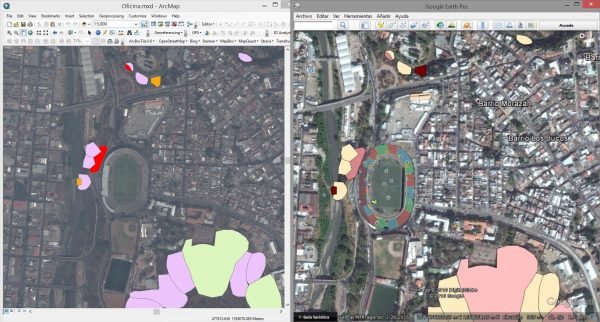
Respuestas a las preguntas más frecuentes: correos y comentarios despejados
¿Cómo abrir un ArcGIS en Google Earth?
Para abrir un archivo de ArcGIS en Google Earth, sigue estos pasos:
– Abre Google Earth en tu computadora.
– Haz clic en Archivo en la barra de menú y selecciona Importar.
– En la ventana emergente, elige el archivo que deseas abrir desde la ubicación en tu computadora.
– Selecciona el formato de archivo ESRI Shape (.shp) para los archivos de ArcGIS.
– Haz clic en Abrir y Google Earth importará el archivo de ArcGIS.
Recuerda que para abrir un archivo de ArcGIS en Google Earth, el formato del archivo debe ser compatible.
¿Cómo poner Google Maps en ArcGIS?
Puede utilizar la API de ArcGIS para incorporar Google Maps en ArcGIS.
¿Cómo activar Bing en ArcGIS?
Puedes activar Bing en ArcGIS siguiendo estos pasos:
– Abre ArcGIS y ve a la pestaña Herramientas en la barra de menú.
– Selecciona Administrador de conexión de servidores.
– En la ventana emergente, haz clic en Agregar servidor y elige Servicio de mapas en línea.
– En la lista de servicios de mapa en línea, encuentra Bing Maps y haz clic en Agregar.
– Ingresa tus credenciales de Bing Maps si se te solicita.
– Luego de agregar Bing Maps, podrás utilizarlo como servicio de mapa en tus proyectos de ArcGIS.
¡Eso es todo! Ahora tendrás Bing activado en ArcGIS.
¿Cómo ver el mapa en ArcGIS?
Abre ArcGIS y sigue estos pasos para ver el mapa:
– Haz clic en Archivo en la barra de menú.
– Selecciona Abrir o Nuevo proyecto para crear un proyecto nuevo.
– Si estás abriendo un proyecto existente, busca y selecciona el archivo del proyecto.
– Una vez que el proyecto esté abierto, busca y selecciona la capa de mapa que deseas visualizar.
– Haz clic derecho en la capa de mapa y selecciona Mostrar capa o Visualizar capa.
– Ajusta la configuración de visualización según tus preferencias, como zoom, estilo de mapa, colores, etc.
– Haz clic en Aceptar o Aplicar para guardar los cambios y ver el mapa en ArcGIS.
¿Cómo sincronizar arcgis con google earth?
Puede sincronizar ArcGIS con Google Earth utilizando la herramienta ArcGIS Earth.
¿Cómo obtener google earthmaps directamente?
Puede obtener Google Earth directamente visitando el sitio web oficial de Google Earth y descargando la aplicación.

la aplicación ArcBruTile es de pago ahora??
Nunca eh usado este programa, y no estoy al tanto de sus muchas aplicaciones, mi pregunta es: ¿quien o quienes pueden manipularlo? ¿es a fin a algunas carreras? Gracias de antemano.
Hola Saludos, el programa es muy bueno, me ayudaría a resolver mis trabajos con prontitud y calidad.
Mi trabajo es de diseño eléctrico de redes de distribución.
Sería posible si me enviaran un tutorial de como aplicar, les agradecería un mundo.
ING: tenga usted un buen dia , lo felicito por su capacidad , soy topografo impirico y quede impresionado al ver las maravillas que se pueden desarrollar, que DIOS le conceda mas sabiduria para que la siga compartiendo, ya que para usted no esiste el egoismo.
ami no me sale como puedo solucionar me sale -no se puede cargar el archivo o ensamblado `ASRI.ArcGIS.framework,version=10.0.0.0,culture=neutral, publicKeyToKen=8fcc631e44ad86`niuna de sus dependiencias. el sistema no puede encontrar el archivo especificado
por favor si me podria colavorar
Lamento decir que a mí no me funciona, he seguido todos los pasos pero al cargar el servicio de Bing me aparece un error de excepción.
===================================
Exception from HRESULT: 0x80041018 (ESRI.ArcGIS.Carto)
——————————
Program Location:
at ESRI.ArcGIS.Carto.RasterLayerClass.CreateFromFilePath(String FilePath)
at BrutileArcGIS.Lib.BruTileHelper.DrawRasterNew(String file, TileInfo tileInfo)
at BrutileArcGIS.Lib.BruTileHelper.Draw(IStepProgressor stepProgressor, IActiveView activeView, FileCache fileCache, ITrackCancel trackCancel, ISpatialReference layerSpatialReference, String& currentLevel, ITileSource tileSource, IDisplay display, String auth)
at BrutileArcGIS.Lib.BruTileLayer.Draw(esriDrawPhase drawPhase, IDisplay display, ITrackCancel trackCancel)
¿Me podrían decir como solucionar el problema?
Gracias
Ah, olvidé comentar que instalé la versión 0.7 en ArcGIS 4
Hola amigo, me podrias decir como descargar la version 0.7
Hola gracias por todo, quisiera saber si también aplica para el Arcgis 10.5
Y con la versión 0.7 no sale la opción de Aerial en Bing
También funciona con la opción Satellite
El enlace de descarga no funciona.
No aparece el ejecutable
me aparece un error al tratar de instalarlo :/
Con bing aerial sale pixeleada (mi zona) pero funciona bien con Map Box. Gracias otra vez. Lindo post
Muchas gracias por el comentario, a muchos nos servirá el dato.
Muchas gracias. Todo funciona bien, pero mi zona me sale pixeleada, utm wgs 84 (20S). ¿Alguien sabe porque ocurre esto, o a alguien tambien se le pixelea esa zona? (pasa lo mismo con arcbrutile 0.5)
Hola me parece genial tu aporte, quisiera saber si a alguno le funciono hacerlo en una macbook pro retina late 2014 ???
Menudo crack! Me lo tengo que releer con más calma
No se me imprime en pdf la imagen de google earth. ¿por que puede ser?
Intente probarlo desde otro navegador (Safari, Chrome o Firefox), puede ser que tenga algún bloqueador de anuncios en funcionamiento, desactívelo primero y pruebe de nuevo a ver qué tal y me cuenta, saludos!
Gracias, muy detallado como para perderse, me ha servido de mucho
Desde que conozco esta página solo paso en ella buscando información para aprender más cada día, soy estudiante y gracias por todas las ayudas
como una mujer como vos estas en esta pagina como podes estar
Muy explicativo, me gustan tus artículos colega, siempre pulidos y muy detallados con imágenes